fengniao.com. All rights reserved . 北京蜂鸟映像电子商务有限公司(蜂鸟网 FENGNIAO.COM)版权所有
京ICP证 150110号 京ICP备 15000193号-2
违法和未成年人不良信息举报电话: 13001052615
举报邮箱: fengniao@fengniao.com
·删除废镜头(开头结尾不要,要中间)
删除视频中不要的段落一般分为两种情况:一个是视频的开头或者结尾有不需要的镜头,我们只要中间的部分;另一种就是视频中间有一部分镜头不需要,其他的镜头都要保留,下面我们先说第一种情况。
1,我们把素材放到时间线上,如果视频比较短,那么显示起来就很小,这个时候我们左右拖动上图标示出的“等比例放大”按钮,让素材在时间线上放大。注意这个放大只是放大了素材的显示,并不会对素材本身造成任何影响。
2,素材被我们等比例放大以后,时间线上就长了很多。
3,在工具栏中选择“选择”按键,就是类似于一个箭头的按键,它的快捷键为“V”。很多朋友按了快捷键没有反应,这是怎么回事呢?其实这个事情比较复杂,一句话很难说清楚。如果你切换输入法到英文模式还不能解决的话,那我也无能为力了。
4,如果一上来没有找到工具栏,可以通过“窗口-工具”来激活它。可以看出,Pr软件中的所有面板,都是通过“窗口”调出的,如果您以后误把哪个面板点丢了,就可以从“窗口”把它找回来。
5,把鼠标放置在视频的开头或者结尾,就会出现上图的一个标示。
6,出现这个标示以后,我们只要按住鼠标不动,并且拖动鼠标就完成了删除操作。如上图,我们把鼠标放在了视频结尾,并且向左拖动素材,那标示右边的素材就会被删除,删除后的素材相比于之前会变短(在不操作“等比例放大”按键的情况下)。
7,我们看上一下上图的对比,时间基准线都放在最后一个镜头上。左边这个图片是原始素材,人物下车以后走远。右边是我们剪辑以后的视频,人物刚下车就结束了。
8,一般为了精确剪辑,我们都是先调整时间基准线,通过拖动时间基准线找到裁剪的位置,通过键盘上的“左键”和“右键”进行微调。找准位置以后我们拖动素材到时间基准线的位置,在和基准线重合时,会有明显的卡顿感,并且基准线的位置会出现上图标示出的白色三角“吸附”标识,提醒你已经到了裁剪位置。
9,如果没有吸附标示,可以通过上图标出的位置开启。一般剪辑的时候,一定要开启“吸附”功能,这个功能除了在剪辑时能帮助我们,在拼接素材时也能发挥出很大作用。
剪辑视频的开头和结尾就介绍完了,本页中我们示范了剪辑结尾不要的部分,变通一下,剪开头也是相同的原理。
下一页讲解如何剪辑视频中间不需要的镜头,以后制作视频,90%的情况下会使用这种剪辑方法。
键盘也能翻页,试试“← →”键
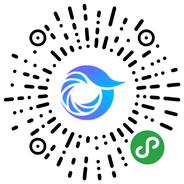
打开微信,点击底部的“发现”,使用
“扫一扫”即可将网页分享至朋友圈。